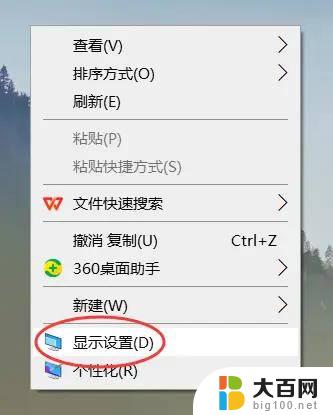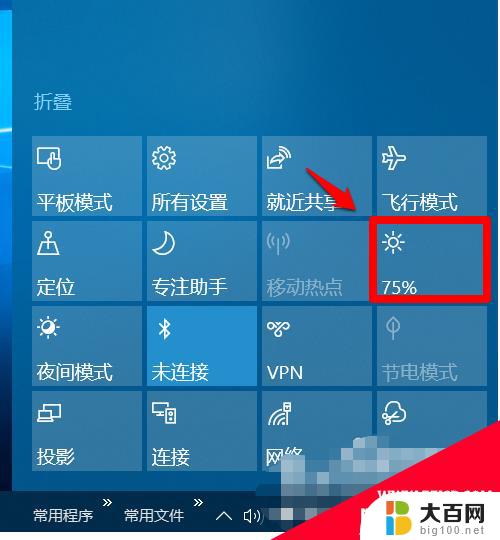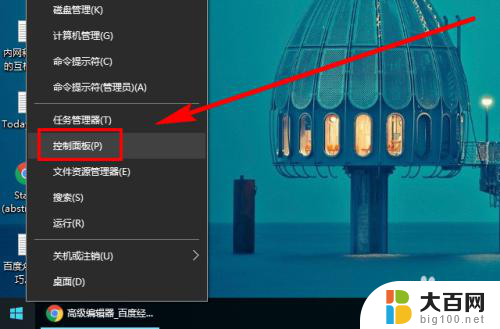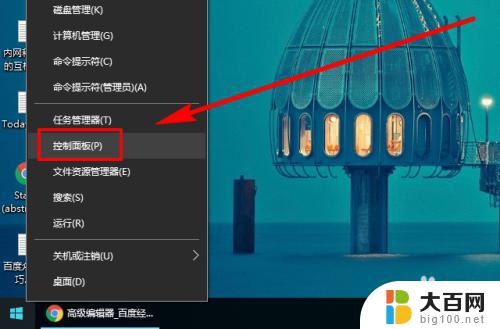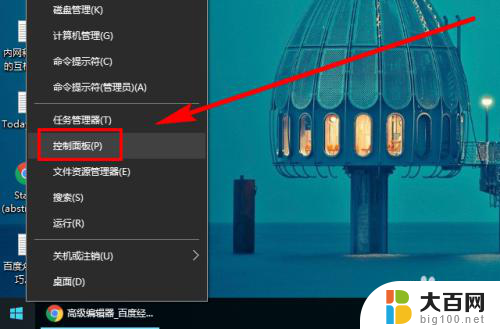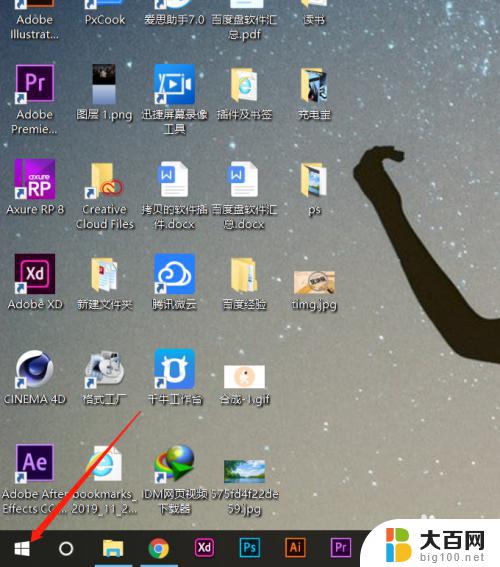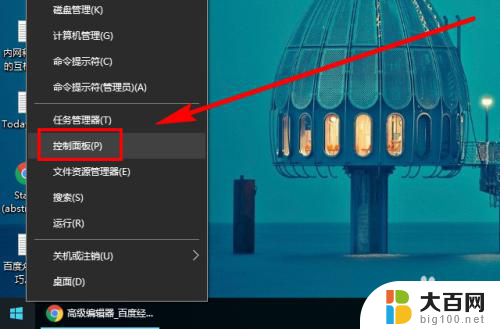电脑屏幕如何调整亮度 Win10屏幕亮度调整快捷键
更新时间:2024-05-07 14:05:14作者:jiang
在使用电脑时,我们经常会遇到需要调整屏幕亮度的情况,在Win10系统中,调整屏幕亮度可以通过快捷键来实现。通过按下Fn键加上对应的调整亮度的功能键,可以快速调整屏幕的亮度,使得视觉体验更加舒适。调整屏幕亮度不仅可以减少眼睛的疲劳感,还可以节省电能,延长电脑的使用时间。熟练掌握Win10屏幕亮度调整快捷键是非常有必要的。
步骤如下:
1.在你的个人电脑桌面,左下角找到Window入口进入;
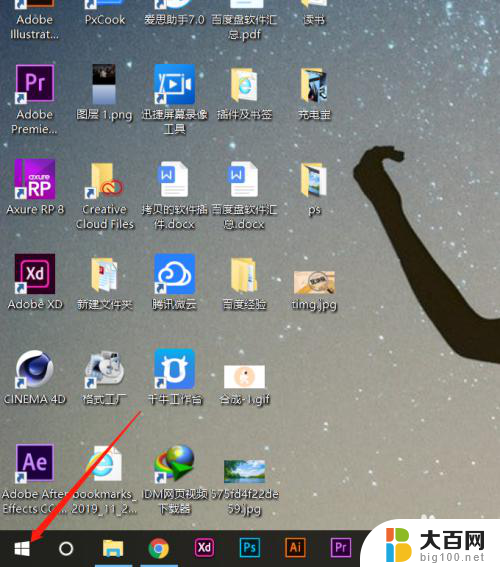
2.在Windows选项界面,选择如图的设置功能,点击进入设置页面;
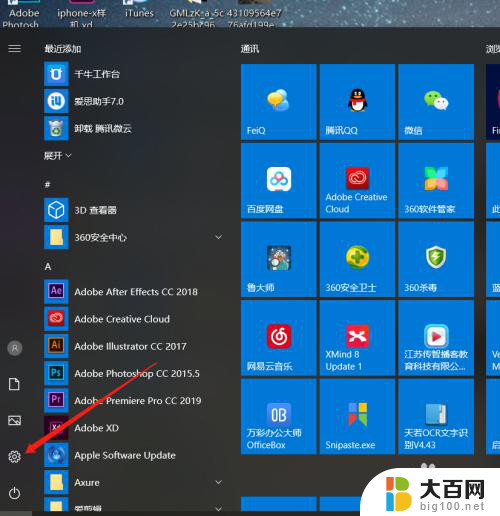
3.在Windows设置页面,选择第一个功能区:系统(显示、声音、通知、电源);
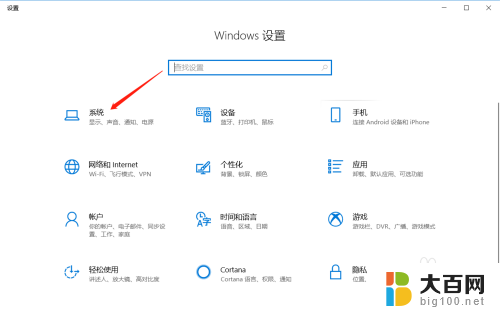
4.在系统设置里面,拉到最下面,找到显示选项,进入显示设置页面;
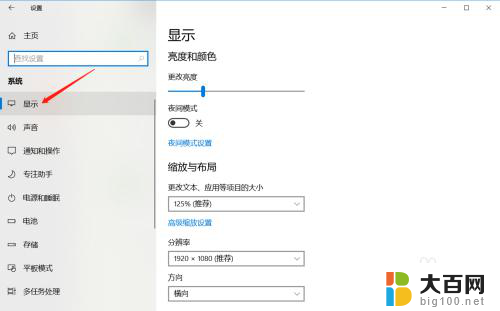
5.在显示亮度与颜色页面,鼠标拖动竖条即可调整屏幕亮度。
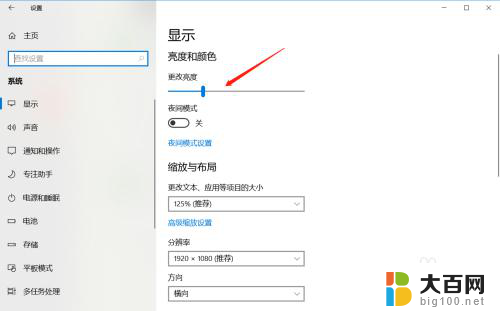
以上就是调整电脑屏幕亮度的全部内容,如果你也遇到同样的情况,请参照本文介绍的方法进行处理,希望这些方法能对你有所帮助。